時間:2023-11-11 來源:互聯網 瀏覽量:
win10中文設置方法,Win10是微軟公司推出的最新操作係統,它不僅在功能和性能上有了很大的提升,還為用戶提供了更加便捷和個性化的設置選項,對於使用中文的用戶來說,將Win10的界麵設置為中文是必不可少的。如何進行Win10中文設置呢?本文將詳細介紹Windows10中文界麵的設置方法,幫助用戶輕鬆實現界麵語言的切換。無論是新手還是有經驗的用戶,都能通過本文的指導,快速、準確地完成Win10中文設置,享受到更加便利的操作體驗。
具體步驟:
1.打開【開始菜單】進入【Settings】
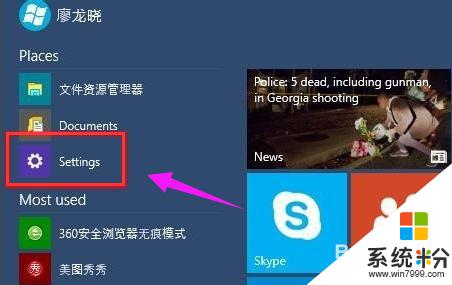
2.選擇左下方的【Time and language】
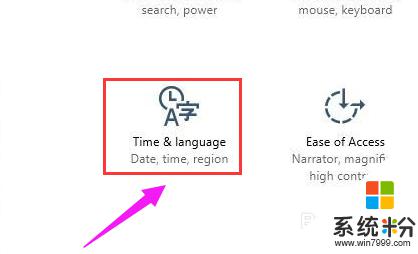
3.選擇【Region and language】
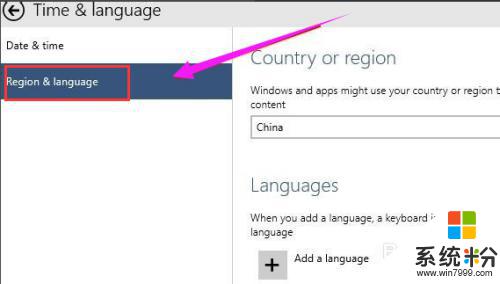
4.點擊【Add a language】下載中文語言包(如果已有中文語言包,直接打開語言包即可。)
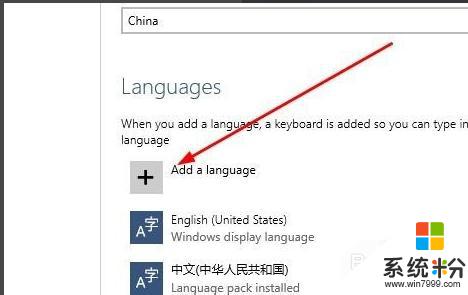
5.選擇中文語言包並下載
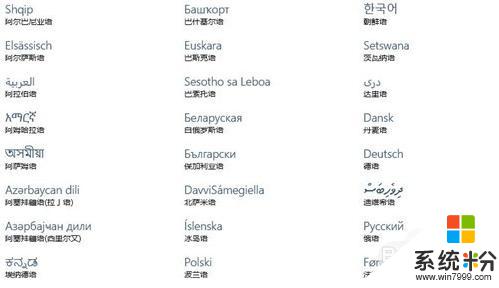
6.選擇中文語言包點擊【Set as primary】
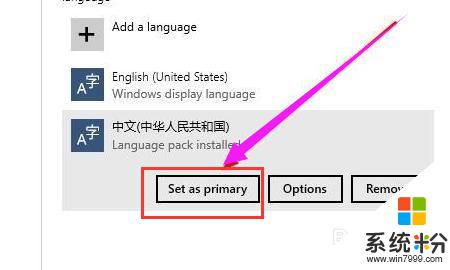
7.重啟電腦
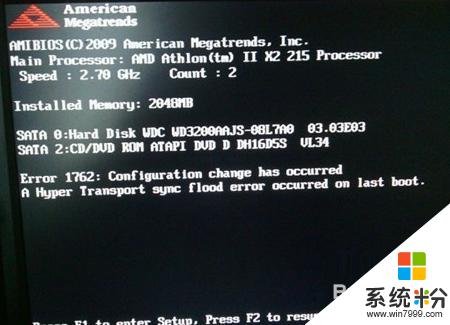
8.係統語言修改成功,已顯示成中文。
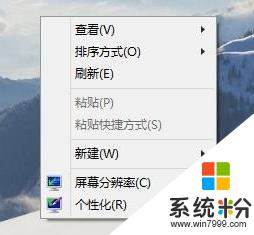
以上就是Win10中文設置方法的全部內容,如果你遇到了這種情況,你可以根據小編的指導進行解決,操作簡單快速,一步到位。